Kurz: Konfigurace správce serveru a uživatelských rolí
V tomto kurzu se pomocí SQL Server Management Studia (SSMS) připojíte k serveru v Azure a nakonfigurujete správce serveru a role modelové databáze. Zároveň se seznámíte s jazykem TMSL (Tabular Model Scripting Language). TMSL je skriptovací jazyk založený na JSON pro tabulkové modely na úrovni kompatibility 1200 a vyšších. Dá se použít k automatizaci mnoha úkolů při tabulkovém modelování. Jazyk TMSL se často používá s PowerShellem, v tomto kurzu ale použijete editor dotazů XMLA v SQL Server Management Studiu. V tomto kurzu dokončíte tyto úkoly:
- Získání názvu serveru z portálu
- Připojení k serveru pomocí SQL Server Management Studia
- Přidání uživatele nebo skupiny do role správce serveru
- Přidání uživatele nebo skupiny do role správce modelové databáze
- Přidání nové role modelové databáze a přidání uživatele nebo skupiny
Další informace o zabezpečení uživatelů ve službě Azure Analysis Services najdete v článku o ověřování a oprávněních uživatelů.
Předpoklady
- ID Microsoft Entra ve vašem předplatném.
- Ve vašem předplatném je vytvořený server Azure Analysis Services.
- Máte oprávnění správce serveru.
- Na server je přidaný ukázkový model adventureworks.
- Máte nainstalovanou nejnovější verzi SQL Server Management Studia (SSMS).
Přihlaste se k portálu Azure Portal.
Přihlaste se k portálu.
Získání názvu serveru
Abyste se k serveru mohli připojit z SQL Server Management Studia, potřebujete napřed název serveru. Název serveru můžete získat z portálu.
V části Název serveru Přehled>serveru> webu Azure Portal> zkopírujte název serveru.
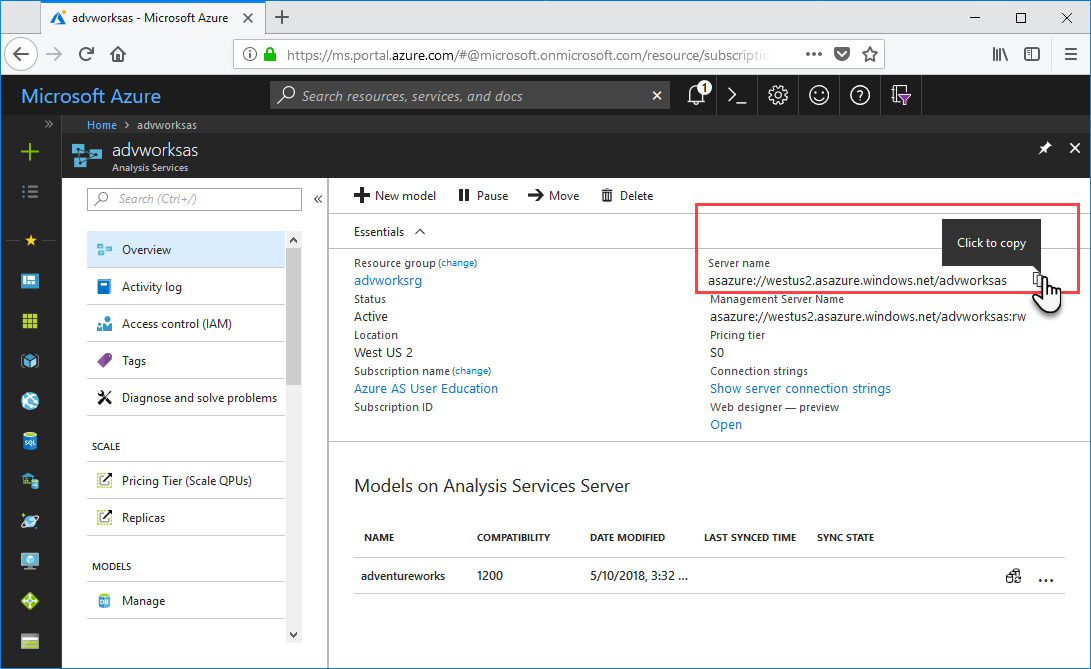
Připojení v SQL Server Management Studiu
Pro zbývající úkoly použijete SQL Server Management Studio, které umožňuje připojení k serveru a jeho správu.
V nástroji SSMS Průzkumník objektů klepněte na tlačítko Připojení> Analysis Services.>
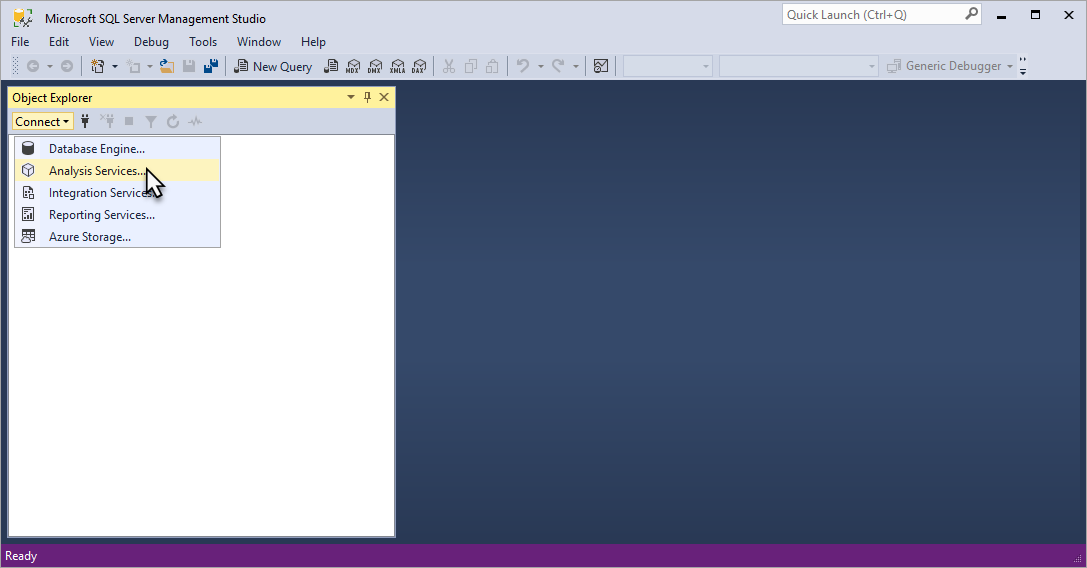
Do pole Název serveru v dialogovém okně Připojit k serveru vložte název serveru zkopírovaný z portálu. V poli Ověřování zvolte Active Directory Universal s podporou vícefaktorového ověřování, zadejte svůj uživatelský účet a klikněte na Připojit.
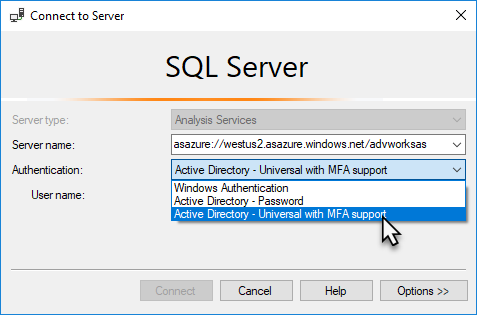
Tip
Doporučuje se použít možnost Active Directory Universal s podporou vícefaktorového ověřování. Tento typ ověřování podporuje neinteraktivní a vícefaktorové ověřování.
Rozbalením Průzkumníka objektů zobrazte objekty serveru. Kliknutím pravým tlačítkem zobrazte vlastnosti serveru.
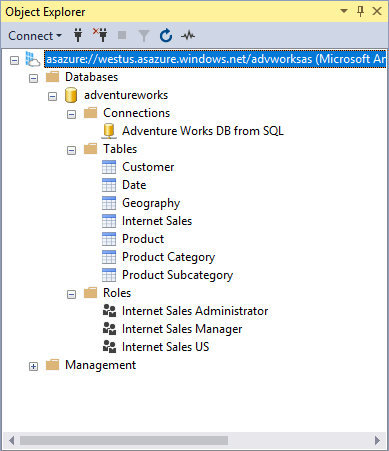
Přidání uživatelského účtu do role správce serveru
V této úloze přidáte uživatelský nebo skupinový účet z VAŠEHO ID Microsoft Entra do role správce serveru. Pokud zadáte skupinu zabezpečení, použijte obj:groupid@tenantid.
V Průzkumníku objektů klikněte pravým tlačítkem na název serveru a pak klikněte na Vlastnosti.
V okně Analysis Server – vlastnosti klikněte na Zabezpečení>Přidat.
V okně Vybrat uživatele nebo skupinu zadejte do svého ID Microsoft Entra účet uživatele nebo skupiny a klikněte na přidat.
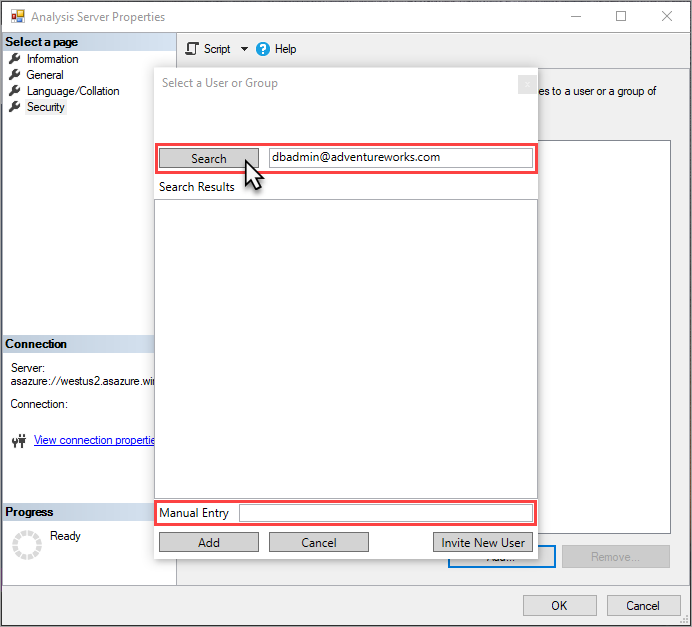
Kliknutím na OK zavřete okno Analysis Server – vlastnosti.
Tip
Správce serveru můžete přidat také pomocí možnosti Správci Analysis Services na portálu.
Přidání uživatele do role správce modelové databáze
V rámci tohoto úkolu přidáte do role Internet Sales Administrator, která už v modelu existuje, uživatelský nebo skupinový účet. Tato role má oprávnění k úplnému řízení (správce) ukázkové modelové databáze adventureworks. V tomto úkolu se používá příkaz CreateOrReplace jazyka TMSL ve skriptu, který je pro vás vytvořený.
V Průzkumníku objektů rozbalte Databáze>adventureworks>Role.
Klikněte pravým tlačítkem na Internet Sales Administrator, pak klikněte na Skriptovat roli jako>VYTVOŘIT NEBO NAHRADIT pro>Nové okno editoru dotazů.
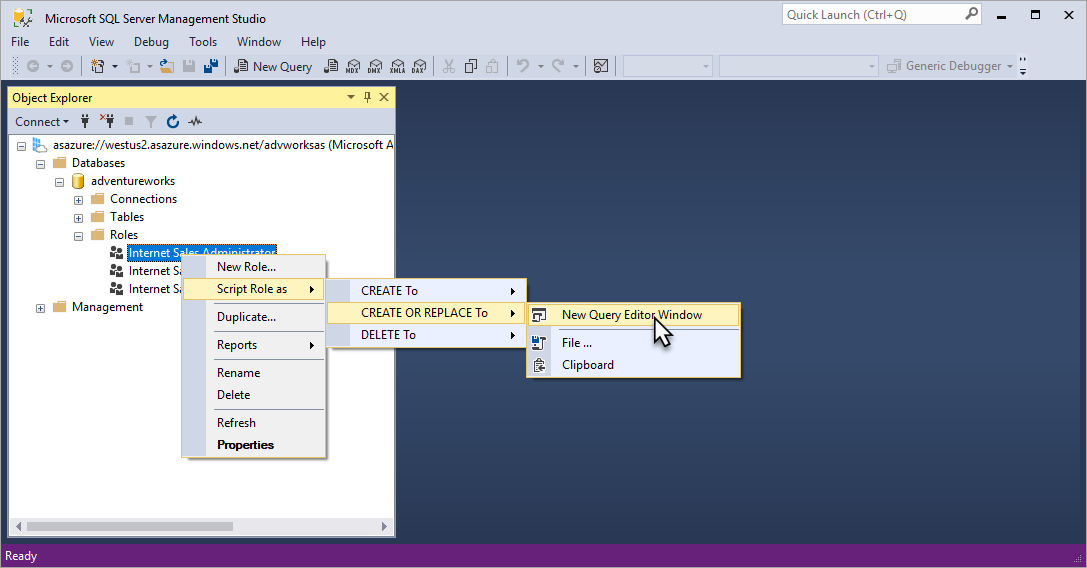
V XMLAQuery změňte hodnotu "memberName": na uživatelský nebo skupinový účet v ID Microsoft Entra. Standardně se zahrne účet, pod kterým jste přihlášení; svůj vlastní účet ale nemusíte přidávat, protože správcem serveru už jste.

Stisknutím klávesy F5 tento skript spusťte.
Přidání nové role modelové databáze a přidání uživatele nebo skupiny
V této úloze pomocí příkazu Vytvořit ve skriptu TMSL vytvoříte novou roli Internet Sales Global, zadáte oprávnění ke čtení pro tuto roli a přidáte uživatelský nebo skupinový účet z vašeho ID Microsoft Entra.
V Průzkumníku objektů klikněte pravým tlačítkem na adventureworks a pak klikněte na Nový dotaz>XMLA.
Zkopírujte a vložte do editoru dotazů následující skript TMSL:
{ "create": { "parentObject": { "database": "adventureworks", }, "role": { "name": "Internet Sales Global", "description": "All users can query model data", "modelPermission": "read", "members": [ { "memberName": "globalsales@adventureworks.com", "identityProvider": "AzureAD" } ] } } }Změňte
"memberName": "globalsales@adventureworks.com"hodnotu objektu na účet uživatele nebo skupiny v ID Microsoft Entra.Stisknutím klávesy F5 tento skript spusťte.
Ověření změn
V Průzkumníku objektů klikněte na název serveru a pak na Aktualizovat, nebo stiskněte klávesu F5.
Rozbalte Databáze>adventureworks>Role. Ověřte, že se zobrazují změny uživatelského účtu a nové role, které jste provedli v předchozích úkolech.
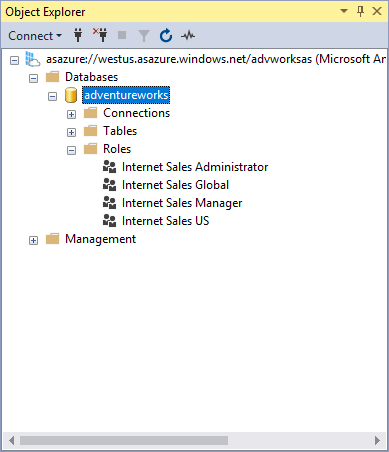
Vyčištění prostředků
Pokud už uživatelské nebo skupinové účty a role nepotřebujete, můžete je odstranit. Pomocí možností Vlastnosti role>Členství odeberte uživatelské účty, nebo klikněte pravým tlačítkem na roli a pak klikněte na Odstranit.
Další kroky
V tomto kurzu jste zjistili, jak se připojit k serveru Azure AD a prozkoumat ukázkové modelové databáze adventureworks a vlastnosti v SQL Server Management Studiu. Zároveň jste se naučili přidat uživatele nebo skupiny do existujících a nových rolí pomocí SQL Server Management Studia a skriptů TMSL. Teď, když máte pro server a ukázkovou modelovou databázi nakonfigurovaná uživatelská oprávnění, můžete se k nim spolu s dalšími uživateli připojit pomocí klientských aplikací, jako je Power BI. Pokud chcete vědět víc, pokračujte dalším kurzem.